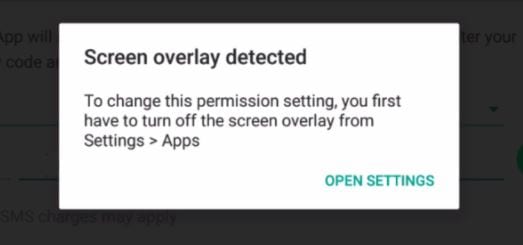
Selbst wenn Sie noch nie auf den Bildschirmüberlagerungsfehler gestoßen sind, ist es immer gut zu wissen, wie er behoben werden kann. Sie wissen nie, wann Sie darauf stoßen werden. Dies ist ein ärgerlicher Fehler, der nicht von selbst verschwindet. Sie müssen also die Einstellungen Ihres Geräts berücksichtigen, um damit umgehen zu können.
Dieser Fehler wird angezeigt, wenn Sie eine Floating-App verwenden und dann eine gerade installierte App verwenden. Diese neu installierte App kann Zugriffsberechtigungen anfordern. Wenn dies der Fall ist, wird die gefürchtete Fehlermeldung angezeigt.
So beheben Sie den Bildschirmüberlagerungsfehler in Android
Sie können den Bildschirm-Overlay-Fehler beheben, indem Sie zuerst zu den Einstellungen Ihres Geräts gehen und auf Applications (Anwendungen) und dann Application Manager (Anwendungs-Manager) tippen. Oben rechts in Ihrem Display wird die Option "More" angezeigt, die Sie auswählen müssen.

Wenn das Popup-Fenster angezeigt wird, wählen Sie die Option "Anwendungen, die oben angezeigt werden können". Wischen Sie nach unten, bis Sie die Apps sehen, die über diese Berechtigung verfügen, und schalten Sie einige aus. Eine App, die ich Ihnen zum Abschalten empfehlen würde, ist Messenger. Jedes Mal, wenn ich diesen Fehler bekomme, manchmal durch einfaches Umschalten, werde ich den Fehler los.
Wenn Sie einige Apps deaktiviert haben, starten Sie die App erneut, die den Bildschirm-Overlay-Fehler verursacht hat. Wenn Sie die Apps deaktiviert haben, von denen Sie glauben, dass sie die Schuldigen sind, und Sie immer noch diese Fehlermeldung erhalten, müssen Sie zurückgehen und ein paar weitere deaktivieren.
Verwenden Sie den abgesicherten Modus, um den Bildschirmüberlagerungsfehler zu beheben
Wenn die vorherige Methode nicht funktioniert hat, müssen Sie in den abgesicherten Modus wechseln. Je nachdem, welches Gerät Sie verwenden, hängt es davon ab, welche Methode im abgesicherten Modus verwendet wird. Im Folgenden finden Sie jedoch eine Methode, die im Allgemeinen auf allen Geräten funktioniert.
Drücken Sie die Ein / Aus-Taste, bis die Optionen angezeigt werden. Halten Sie die Ausschaltoption gedrückt, und nach einigen Sekunden sollte eine Aufforderung zum Aktivieren des abgesicherten Modus angezeigt werden. Tippen Sie auf OK und Sie werden sehen, dass Sie den abgesicherten Modus erfolgreich betreten haben, da dies nur in der linken unteren Ecke angezeigt wird.
Nachdem Sie sich im abgesicherten Modus befinden, gehen Sie zu Einstellungen, gefolgt von Apps. Tippen Sie auf die App, von der Sie annehmen, dass sie das Problem verursacht, und wählen Sie die Berechtigungen aus. Aktivieren Sie alle Berechtigungen, nach denen die App zuvor gefragt hat, und starten Sie das Telefon neu.
Wenn Sie ein älteres Android-Telefon haben, das unter Marshmallow ausgeführt wird, tritt dieses Problem häufig auf. Neuere Android-Handys leiden jedoch selten unter diesem Problem, aber seien Sie nicht überrascht, wenn es eines Tages erscheint.
Apps zu deinstallieren
Es gibt Apps, von denen bekannt ist, dass sie Probleme verursachen. Ich würde beispielsweise empfehlen, dass Sie Apps wie DU Speed Booster, Clean Master, Go Speed und andere Apps deinstallieren, die behaupten, Ihr Telefon zu beschleunigen oder zu reinigen.
Deaktivieren Sie die Einhandbedienung für Samsung-Geräte

Wenn Sie sich auf einem Samsung-Gerät befinden, können die oben genannten Methoden das Problem möglicherweise nicht beheben. In diesem Fall müssen Sie die Einhandbedienung deaktivieren. Gehen Sie zu Einstellungen und tippen Sie auf Erweiterte Funktionen. Einhandbedienung ist die erste Option an der Spitze. Tippen Sie darauf und schalten Sie die Einhandbedienung unten aus.
Versuchen Sie nun, die App zu verwenden, die Ihnen den Bildschirmüberlagerungsfehler angezeigt hat. Hoffentlich ist das Problem weg.
Fazit
Leider ist dies ein Problem, mit dem sich Marshmallow-Benutzer bis zur Behebung von Samsung (wenn überhaupt) befassen müssen. Zumindest gibt es Möglichkeiten, diesen Fehler zu umgehen, so dass Sie ihn zumindest loswerden können. Wie gehen Sie mit diesem Fehler um? Teilen Sie Ihre Lösungen in den Kommentaren unten mit.

